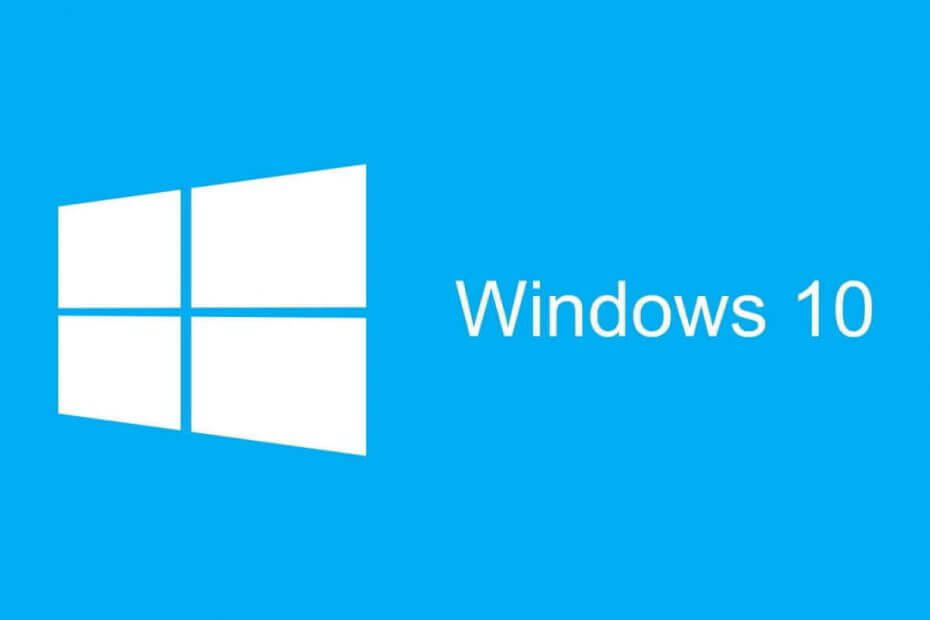თუ ცდილობთ თქვენი სმარტფონის კომპიუტერთან ინტეგრირებას, დაგჭირდებათ Windows-ის აპი Your Phone. თუმცა, ზოგჯერ შეიძლება ისე მოხდეს, რომ თქვენი ტელეფონის აპი არ მუშაობს ან უბრალოდ ვერ იხსნება თქვენს Windows 11/10 კომპიუტერზე. ეს შეიძლება იყოს შემაშფოთებელი, რადგან ჩვენ ყველას გვჭირდება ჩვენი ტელეფონების დაკავშირება და სინქრონიზაცია ჩვენს სისტემებთან სხვადასხვა პერსონალისთვის და საკმაოდ ხშირად ოფიციალური მიზნებისთვის, როგორიცაა შეტყობინებების და შეტყობინებების მიღება თქვენი სმარტფონიდან ან სინქრონიზაცია ფოტოები.
მიუხედავად იმისა, რომ აპლიკაცია მუდმივად იღებს უახლეს განახლებებს, აქვს გაუმჯობესებული მომხმარებლის ინტერფეისი და მთლიანობაში განახლებულია ყველა ახალი Windows 11-ით, ის მიდრეკილია შეცდომებისა და ხარვეზებისკენ. როგორც აღვნიშნეთ, ბევრი მომხმარებელი ჩივის, რომ თქვენი ტელეფონის აპი ხანდახან ან არ მუშაობს, ან არ იწყება გაშვებისას. ეს პრობლემა შეიძლება წარმოიშვას სხვადასხვა მიზეზის გამო, მაგალითად, თუ მოწყობილობის გაზიარება არ არის ჩართული თქვენს სისტემაში, თქვენი ტელეფონის აპი არ არის ჩართული ნებადართულია ფონზე, თუ მესამე მხარის ანტივირუსი ერევა აპს, ან დაზიანებული ან დაზიანებული სისტემის გამო ფაილები.
მიუხედავად იმისა, რომ ეს არის რამდენიმე შესაძლო მიზეზი, რის გამოც თქვენი ტელეფონის აპლიკაცია არ მუშაობს ან ვერ იხსნება თქვენს Windows 11/10 კომპიუტერზე, შეიძლება არსებობდეს სხვა მიზეზებიც, რამაც შეიძლება გამოიწვიოს პრობლემა. ამ პოსტში ჩვენ ჩამოვთვალეთ რამდენიმე შესაძლო გადაწყვეტა, რომელიც დაგეხმარებათ პრობლემის თავიდან აცილებაში და შეუფერხებლად გააგრძელოთ აპლიკაციის გამოყენება. წაიკითხეთ მეტი რომ იცოდეთ.
Სარჩევი
მეთოდი 1: ჩართეთ აპის გაშვება ფონზე
შანსი არის, რომ თქვენი ტელეფონის აპი დახურულია ფონზე და, შესაბამისად, ის ან არ იხსნება ან არ მუშაობს. მიჰყევით ქვემოთ მოცემულ ინსტრუქციებს, რომ აპს ჩართოთ ფონზე გაშვება:
ნაბიჯი 1: დააჭირეთ Win + I კლავიატურის მალსახმობები და ეს გაიხსნება პარამეტრები აპლიკაცია.
ნაბიჯი 2: პარამეტრების აპში დააწკაპუნეთ აპლიკაციები ვარიანტი ფანჯრის მარცხენა მხარეს.
ახლა დააწკაპუნეთ დაინსტალირებული აპები მარჯვენა მხრიდან.
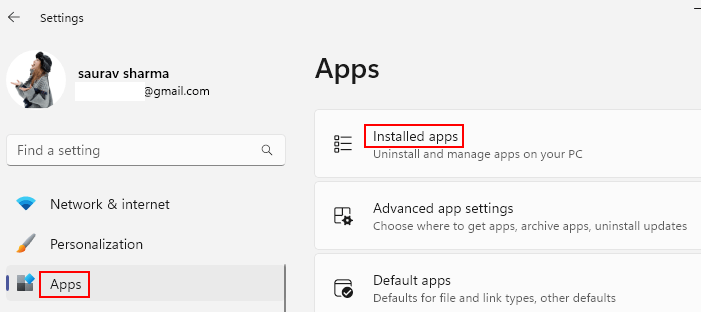
ნაბიჯი 3: ახლა, ძიება ტელეფონის ლინკი საძიებო ველში.
ნაბიჯი 4: დაელოდეთ სანამ თქვენი ტელეფონის ბმული აპი გამოჩნდება ძიების შედეგში.
აქ დააწკაპუნეთ სამი ვერტიკალური წერტილი მის მარჯვნივ და აირჩიეთ Დამატებითი პარამეტრები.
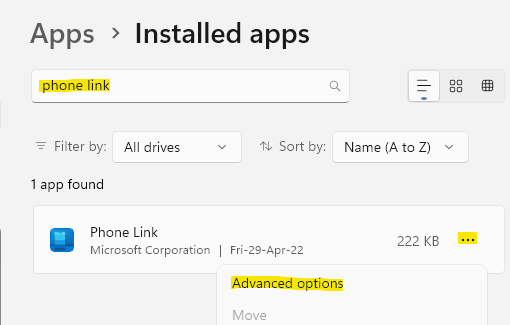
ნაბიჯი 5: შემდეგ, მარჯვენა მხარეს, გადადით ფონური აპების ნებართვების განყოფილებაში და ამ აპის ფონზე გაშვების განყოფილებაში აირჩიეთ ყოველთვის ფონიდან.

ახლა გამოდით პარამეტრების აპიდან და შეამოწმეთ, შეგიძლიათ თუ არა თქვენი ტელეფონის აპლიკაციის გაშვება და მუშაობს თუ არა.
მეთოდი 2: გადატვირთეთ თქვენი Android ტელეფონის ქეში
თუ ცდილობთ თქვენი Android ტელეფონის კომპიუტერთან დაკავშირებას და თქვენი ტელეფონის აპი არ მუშაობს ან არ იხსნება, შეგიძლიათ სცადოთ თქვენი Android სმარტფონის ქეშის გადატვირთვა. Აი როგორ:
რეკლამა
ნაბიჯი 1: გადადით პარამეტრების აპში (გადაცემის ხატულა) თქვენს Android ტელეფონზე.
ნაბიჯი 2: შემდეგი, გადაახვიეთ ქვემოთ და შეეხეთ აპებს.
ნაბიჯი 3: აპების განყოფილებაში გადადით ქვემოთ და მოძებნეთ თქვენი ტელეფონის კომპანიონი აპი სიაში.
დააწკაპუნეთ მასზე.
ნაბიჯი 4: თქვენი ტელეფონის კომპანიონის გვერდზე, ქვედა მარჯვენა მხარეს, შეეხეთ იძულებით გაჩერებას.
ნაბიჯი 5: ნახავთ დადასტურების მოთხოვნას.
ში ძალით გაჩერება მოთხოვნა, შეეხეთ კარგი გაგრძელება.
ნაბიჯი 6: ახლა, ისევ ტელეფონის აპის გვერდზე, შეეხეთ საცავი და ქეში ვარიანტი.
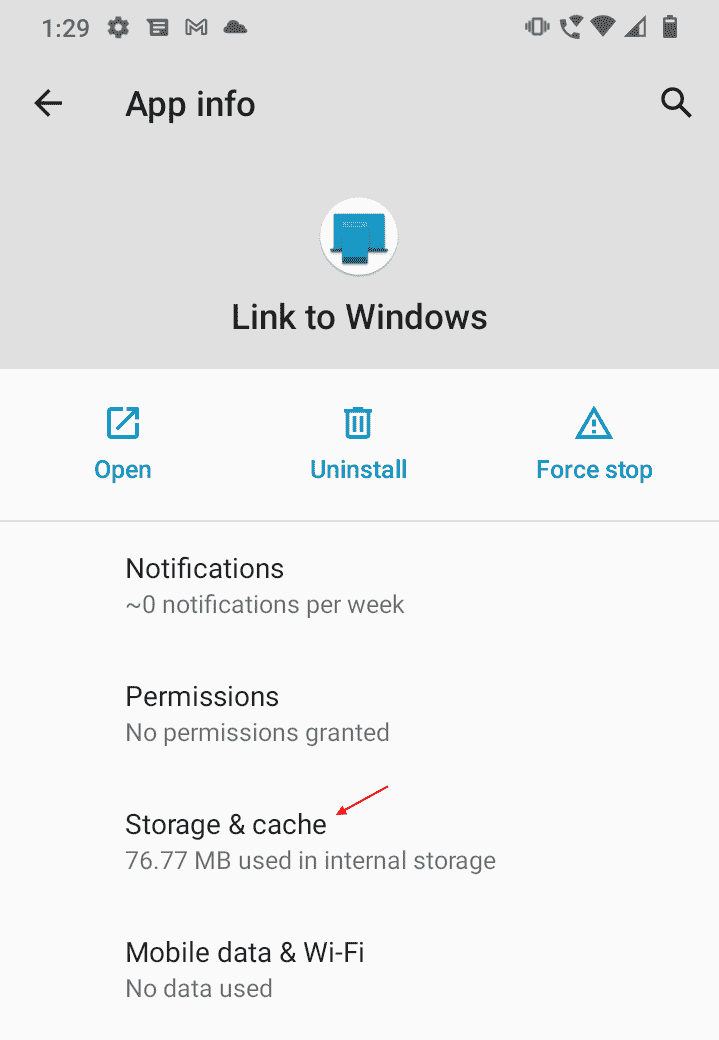
ნაბიჯი 7: აქ გადადით ბოლოში და შეეხეთ Ქეშის გაწმენდა და შემდეგ მონაცემების გასუფთავება.
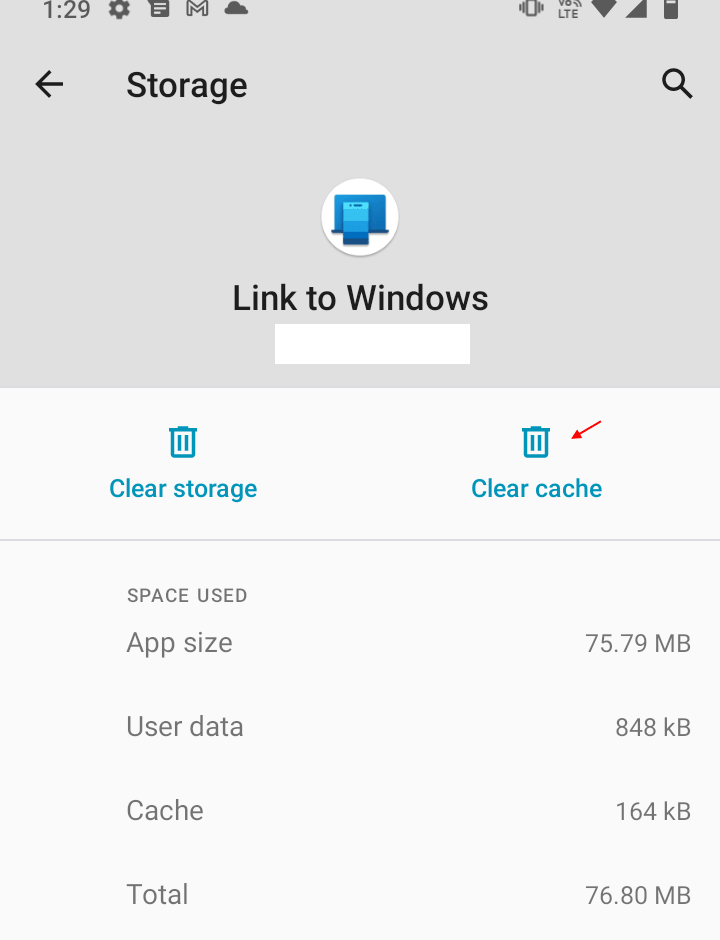
ნაბიჯი 8: შემდეგ ნახავთ გაფრთხილებას „ამ აპლიკაციის ყველა მონაცემი სამუდამოდ წაიშლება. ეს მოიცავს ყველა ფაილს, პარამეტრს, ანგარიშს, მონაცემთა ბაზას და ა.შ.
დააჭირეთ OK დასადასტურებლად და გასაგრძელებლად.
როგორც კი დაასრულებთ ქეშისა და მონაცემების გასუფთავებას, შეგიძლიათ წაშალოთ და დააინსტალიროთ თქვენი ტელეფონის აპი ხელახლა თუ გსურთ და ახლა შეამოწმოთ მუშაობს თუ არა.
მეთოდი 3: გამორთეთ ბატარეის ოპტიმიზაცია
ეს მეთოდი ასევე სპეციფიკურია თქვენი Android ტელეფონისთვის და მცირე ცვლილების შეტანა, როგორიცაა ბატარეის ოპტიმიზაციის გამორთვა, დაგეხმარებათ თქვენი ტელეფონის აპლიკაციის გაუმართაობის გამოსწორებაში თქვენს Windows 11/10 კომპიუტერზე. ვნახოთ როგორ:
ნაბიჯი 1: გადადით პარამეტრებზე თქვენს Android ტელეფონში.
ნაბიჯი 2: პარამეტრების აპში მოძებნეთ ბატარეისა და მოწყობილობის მოვლა და შეეხეთ მას.
ნაბიჯი 3: ახლა, მოწყობილობის მოვლის გვერდზე, გადადით სამ ვერტიკალურ წერტილზე ზედა მარჯვენა კუთხეში და აირჩიეთ ავტომატიზაცია.
ნაბიჯი 4: შემდეგ გადადით ავტომატური ოპტიმიზაციის დღიურ პარამეტრზე და გამორთეთ სლაიდერი მარცხნივ.
დასრულების შემდეგ, კვლავ დაუკავშირეთ თქვენი ტელეფონი თქვენს სისტემაში არსებულ Your Phone აპს და ახლა აპი ნორმალურად უნდა ფუნქციონირებდეს.
მეთოდი 4: ჩართეთ შეტყობინებები ტელეფონზე აპისთვის
ეს მეთოდი ასევე სპეციფიკურია თქვენი Android სმარტფონისთვის და ყველაფერი რაც თქვენ გჭირდებათ არის ჩართოთ შეტყობინებები თქვენს Android სმარტფონზე თქვენი ტელეფონის აპისთვის. მიჰყევით ქვემოთ მოცემულ ნაბიჯებს, რათა ჩართოთ შეტყობინებები ტელეფონზე:
ნაბიჯი 1: გადადით პარამეტრების აპში თქვენს Android სმარტფონზე.
ნაბიჯი 2: შეეხეთ პარამეტრების გასახსნელად, გადაახვიეთ ქვემოთ და შეეხეთ აპებს.
ნაბიჯი 3: გადადით თქვენი ტელეფონის კომპანიონის აპლიკაციაში და შეეხეთ მას.
ნაბიჯი 4: შემდეგი, შეეხეთ შეტყობინებებს.
ნაბიჯი 5: შეტყობინებების გვერდზე, ჩართეთ შეტყობინებების ჩვენება ვარიანტი.
*Შენიშვნა - შეტყობინებების პარამეტრები შეიძლება განსხვავდებოდეს ტელეფონის სხვადასხვა ბრენდისთვის და, შესაბამისად, დაუშვას შეტყობინებები აპისთვის.
ახლა, როდესაც შეტყობინებები ჩართულია აპისთვის, სცადეთ გახსნათ თქვენი ტელეფონის აპი და შეამოწმეთ მუშაობს თუ არა.
მეთოდი 5: შეამოწმეთ, ჩართულია თუ არა „არ შემაწუხოთ“ რეჟიმი როგორც ტელეფონისთვის, ასევე კომპიუტერისთვის
შესაძლებელია, რომ არ შემაწუხოთ რეჟიმი ჩართული იყოს თქვენს კომპიუტერზე ან თქვენს Android-ზე სმარტფონზე, ან ორივეზე და, შესაბამისად, თქვენი ტელეფონის აპი წყვეტს მუშაობას თქვენს Windows 11/10 კომპიუტერზე ან ვერ მუშაობს გახსნა. ვნახოთ, როგორ გამორთოთ DND რეჟიმი როგორც Windows 11/10 კომპიუტერზე, ასევე Android ტელეფონზე:
გამორთეთ DND რეჟიმი Windows 11 კომპიუტერზე
DND ან ის Do Not Disturb რეჟიმი Windows 11-ში კეთდება Focus Assist-ის მეშვეობით. Აი როგორ:
ნაბიჯი 1: დააჭირეთ Win + I კლავიატურაზე კლავიატურა ერთად გასახსნელად პარამეტრები აპლიკაცია.
ნაბიჯი 2: პარამეტრების ფანჯარაში დააწკაპუნეთ სისტემა მარცხნივ.
ნაბიჯი 3: ახლა გადადით მარჯვენა მხარეს და დააწკაპუნეთ შეტყობინებები.
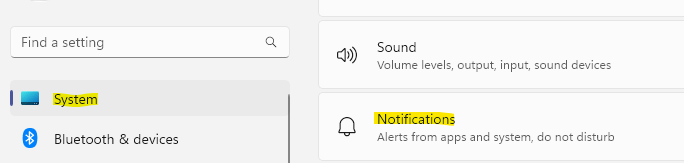
ნაბიჯი 4: შემდეგი, დარწმუნდით Არ შემაწუხოთ ვარიანტი გამორთულია.
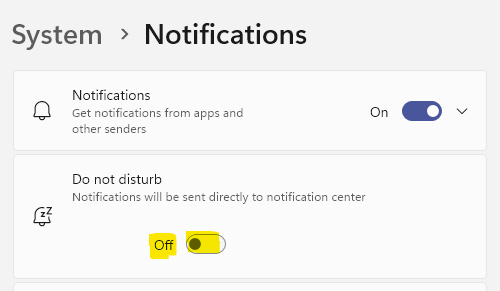
ახლა, როცა გამორთეთ ფოკუსის დამხმარე (არ შემაწუხოთ) ვარიანტი, შეგიძლიათ სცადოთ თქვენი ტელეფონის აპის გახსნა და ის ახლა გამართულად უნდა იმუშაოს.
გამორთეთ DND რეჟიმი Android ტელეფონზე
იმისათვის, რომ გამორთოთ DND რეჟიმი თქვენს Android ტელეფონზე, მიჰყევით ქვემოთ მოცემულ ინსტრუქციას:
ნაბიჯი 1: თქვენს ანდროიდ ტელეფონზე შეეხეთ გადაცემათა კოლოფის ხატის გასახსნელად (პარამეტრების აპი).
ნაბიჯი 2: პარამეტრების აპში შეეხეთ შეტყობინებებს.
ნაბიჯი 3: შემდეგი, შეეხეთ, რათა გახსნათ „არ შემაწუხოთ“ ვარიანტი ბოლოში.
ნაბიჯი 4: არ შემაწუხოთ გვერდზე, გადააადგილეთ გადართვის ზოლი მარცხნივ, რომ გამორთოთ.
ახლა, დაუკავშირეთ თქვენი ტელეფონი თქვენი ტელეფონის აპს და აპი ახლავე უნდა გაიხსნას.
მეთოდი 6: მოწყობილობების გაზიარების ჩართვა
თუ თქვენს კომპიუტერს არ აქვს ჩართული მონაცემების გაზიარება მოწყობილობებზე, რომლებთანაც ის დაკავშირებულია, ეს შეიძლება იყოს მიზეზი იმისა, რომ თქვენი ტელეფონის აპი არ მუშაობს. აი, როგორ ჩართოთ მოწყობილობების შორის გაზიარების ვარიანტი, რომელიც დაგეხმარებათ გააზიაროთ თქვენი Android ტელეფონის მონაცემები (დაკავშირებული თქვენს კომპიუტერთან) Microsoft-ის ანგარიშის გამოყენებით:
ნაბიჯი 1: დააწკაპუნეთ მაუსის მარჯვენა ღილაკით Start ღილაკზე თქვენს Taskbar-ზე და აირჩიეთ პარამეტრები მენიუდან.
ნაბიჯი 2: პარამეტრების აპში, რომელიც იხსნება, დააწკაპუნეთ სისტემა მინის მარცხენა მხარეს.
ნაბიჯი 3: შემდეგ გადაიტანეთ მაუსი მარჯვენა მხარეს და დააწკაპუნეთ ახლომდებარე გაზიარება.

ნაბიჯი 4: შემდეგ ფანჯარაში გადადით Naerby გაზიარების განყოფილებაში და აირჩიეთ ჩემი მოწყობილობები მხოლოდ.
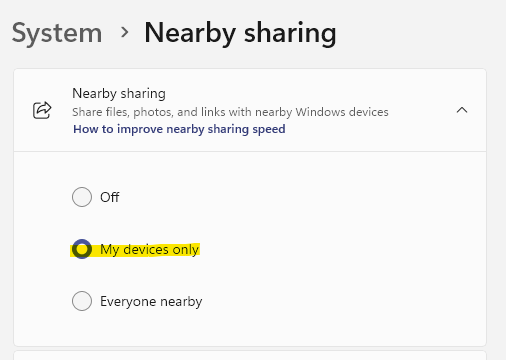
ახლა გამოდით პარამეტრების აპიდან და დარწმუნდით, რომ შესული ხართ სისტემაში და თქვენს Android ტელეფონში იმავე Microsoft ანგარიშის გამოყენებით. შენი ტელეფონის აპის პრობლემა ახლავე უნდა მოგვარდეს.
მეთოდი 7: Firewall-ის დროებით გამორთვა
თქვენი Windows 11/10 კომპიუტერის Firewall-ს ზოგჯერ შეუძლია დაბლოკოს რამდენიმე აპი და მიიჩნიოს ის საზიანო, მაშინაც კი, თუ ეს ასე არ არის. ასე რომ, ეს შეიძლება იყოს თქვენი ტელეფონის აპის შემთხვევაში. Firewall-მა შეიძლება შეცდომით აღმართოს აპლიკაციის დროშა და მონიშნოს ის არაუსაფრთხო, როდესაც ცდილობს მონაცემების გადატანას თქვენი Android ტელეფონიდან და გამოიწვიოს აპის გაუმართაობა. მაგრამ თუ დარწმუნებული ხართ, რომ მონაცემები, რომელთა გადაცემაც გსურთ, უსაფრთხოა, შეგიძლიათ დროებით გამორთოთ Windows Firewall. ვნახოთ როგორ:
ნაბიჯი 1: დააჭირეთ მალსახმობის ღილაკებს - Win + I ერთდროულად გახსენით Run ბრძანების ფანჯარა.
ნაბიჯი 2: Run ბრძანების საძიებო ველში ჩაწერეთ firewall.cpl და დააჭირეთ Enter.
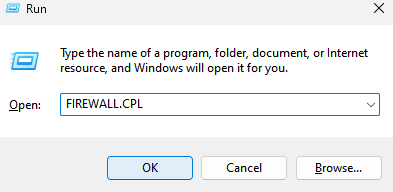
ნაბიჯი 3: ეს გახსნის Windows Defender Firewall-ს საკონტროლო პანელში.
აქ, დააწკაპუნეთ ჩართეთ ან გამორთეთ Windows Defender Firewall მარცხნივ.

ნაბიჯი 4: ახლა თქვენ მიაღწევთ პარამეტრების მორგების ფანჯარას.
ახლა, თითოეული ტიპის ქსელის განყოფილების პარამეტრების მორგების ქვეშ, პირველ რიგში, აირჩიეთ გამორთეთ Windows Defender Firewall პარამეტრი პირადი ქსელის პარამეტრების ქვეშ.
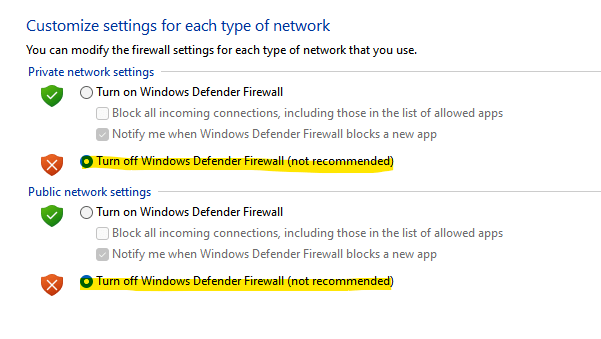
ნაბიჯი 5: ანალოგიურად, აირჩიეთ გამორთეთ Windows Defender Firewall პარამეტრი ასევე საზოგადოებრივი ქსელის პარამეტრების ქვეშ.
დააჭირეთ OK ცვლილებების გამოსაყენებლად და გასასვლელად.
ახლა, სცადეთ ტელეფონის აპლიკაციის გახსნა თქვენს Windows 11/10 კომპიუტერზე და დააკავშირეთ იგი თქვენს Android ტელეფონთან და ახლა კარგად უნდა იმუშაოს.
*Შენიშვნა - მას შემდეგ რაც თქვენი მონაცემთა გადაცემა წარმატებული იქნება, დარწმუნდით, რომ კვლავ ჩართავთ Windows Defender Firewall-ს, რათა გააგრძელოთ თქვენი Windows 11/10 სისტემის დაცვა.
უფრო მეტიც, ბევრჯერ, თქვენს კომპიუტერში ჩაშენებულმა ანტივირუსმა ან მესამე მხარის ანტივირუსმა შეიძლება დაბლოკოს მონაცემთა გადაცემა თქვენი Android ტელეფონიდან სისტემაში თქვენი ტელეფონის აპის გამოყენებით, მონაცემების გათვალისწინებით მავნე. ასეთ შემთხვევაში დროებით გამორთეთ ანტივირუსი და გადაცემის დასრულების შემდეგ შეგიძლიათ ისევ ჩართოთ.
Ნაბიჯი 1 - ჩამოტვირთეთ Restoro PC Repair Tool აქედან
ნაბიჯი 2 - დააწკაპუნეთ სკანირების დაწყებაზე, რათა ავტომატურად იპოვოთ და მოაგვაროთ ნებისმიერი კომპიუტერის პრობლემა.